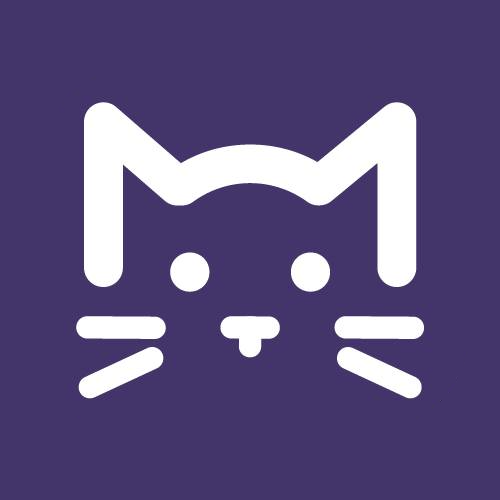Így rövidítsd le órákkal a munkádat: két pofonegyszerű Excel-trükk
Az Excel megkönnyítheti az életedet.
A papírmunka senkinek sem tartozik a kedvenc tevékenységei közé, pedig az adatrögzítés vagy a költségvetés elkészítése elkerülhetetlen feladatok.
Ha megbarátkozol az Excellel, gyorsabban és precízebben végezheted el a nemszeretem munkát, ezért megmutatunk két alapvető trükköt, amivel a mindennapokban is használhatod a táblázatkezelőt, hogy gyorsabban végezz, vagy bölcsebben kezeld a pénzügyeidet.
Kiadások és bevételek
Régi és jól bevált trükk, hogy a pénzedet úgy tudod a leghatékonyabban és legegyszerűbben megfogni, ha követed a bevételeidet és a kiadásaidat: ha pontosan látod, hogy mire mennyi megy el, milyen kiadásaid várhatók még a hónapban, és mennyi pénzed maradt, nem fognak nyom nélkül eltűnni az ezresek a tárcádból.
A legjobb, ha készítesz egy sablont: a táblázat egyik oszlopába írd be tételesen a kiadásaidat, a szomszédos oszlopba pedig az ezekhez tartozó összegeket.
Az utolsó cellát hagyd meg a váratlan kiadásoknak: ide mindig beírhatod majd, ha valami pluszköltséged keletkezik.
Ha a kiadásaid felsorolása mondjuk a B2-es cellától a B14-esig tart, akkor kattints a B15-ös cellába, majd kattints a táblázat fölött található fx gombra a függvény beszúrásához.
A felugró ablakból válaszd a SZUM függvényt, majd add meg a cellatartományt, kettősponttal elválasztva, például B2:B14. Az Excel pontosan kiszámolja neked a kiadásaid összegét, ha pedig később valamelyik összeget módosítod, azonnal korrigálja az eredményt.
A szomszédos oszlopba felvezetheted a bevételeidet is, és ezeknek a pontos összegét is kiszámíthatod a táblázatkezelő segítségével. Érdemes létrehozni egy olyan cellát is, ahol a bevételeid és kiadásaid különbségét követheted nyomon. Ha a bevételeid összege a D15-ös cellába került, akkor ezt írd a különbséget kiszámító cellába: =(D15-B15). Így mindig pontosan láthatod, mennyi mozgótőkéd maradt, a táblázat elkészítése után a következő hónapban már pillanatok alatt módosíthatod az adatokat - vagyis percek alatt elvégezheted a saját könyvelésedet.
Adathalászat
Bármilyen munkakörben is dolgozol, előfordulhat, hogy egy nagy adathalmazból kell kihalásznod az információkat, például, hogy megtudd, melyik az a kollégád, aki már kivette a kötelező szabadnapjait, vagy melyik az a diákod, aki a megengedettnél több óráról hiányzott.
Ha ezeket az adatokat egy Excel-táblázatban vezeted, a program percek alatt megkeresi és megjelöli neked azt, amire kíváncsi vagy. Vidd fel egy oszlopba a kollégáid vagy diákjaid nevét, és a hozzájuk tartozó sorokba írd be mindig a kivett szabadnapok vagy a mulasztott órák számát. Az utolsó oszlopba készíts egy összegzést a fentebb leírt módszerrel, így máris láthatod, ki hány napot maradt távol. Az Excel azonban ennél is többet tud, így nem kell egyesével végigböngészned az adathalmazt.
Évente 11 millió ember személyiségét lopják el: 8 dolog, amit meg kell semmisítened
Nézegess képeket!
ElolvasomHa a napok vagy órák összege mondjuk az F oszlopba, az első érték pedig az F2-es cellába került, akkor a G2-es cellába lépve kattints az fx gombra, és válaszd a HA függvényt.

Dilemma podcast
A Dilemma a femina.hu podcastje, mely minden adásban egy-egy megvitatást érdemlő témát jár körbe. A legújabb epizódban arról dilemmázunk, hogy miért ülünk fel a legfrissebb trendekre, miért követjük megszállottan a divatirányzatokat, valamint a fogyasztás és a reklámvilág pszichológiájának is a mélyére ástunk. Pintér Ada beszélget Márton Szabolccsal az Indamedia csoport ügyfélélmény igazgatójával, és Kazár Zalán Kristóffal a Femina újságírójával.
Promóció
Ha a kötelező szabadnapok száma mondjuk 10, akkor a felugró ablakba, a logikai vizsgálat mezőbe ezt írd: F2>9. Az ablakban azt is megadhatod, milyen szöveget jelenítsen meg az Excel ebben az oszlopban, ha a feltétel igaz vagy hamis.
Ha beírtad a képletet, vidd az egeret a cella jobb alsó sarkához, amíg a kurzor egy keresztté nem változik. Ekkor nyomd le a bal egérgombot, és húzd le a kijelölést a táblázatod aljáig, hogy az oszlop többi cellája is átvegye a képletet.
OLVASD EL EZT IS!
- számítógép
- hasznos tippek
3 alig ismert trükk, amitől gyorsabb lesz a Windows
- internet
- csalás
A 4 leggyakoribb internetes átverés itthon, feketelistával
- szórakozás
- film